Come salvare un progetto Logic Pro X
Scopri come salvare un progetto in Logic Pro X in modo efficace con questa guida. Impara a gestire risorse, opzioni di salvataggio e molto altro.
I loop MIDI possono essere aggiunti alle tracce di strumenti software o alle tracce MIDI esterne. Puoi identificare i loop MIDI Apple dalla loro icona verde nel browser dei loop. Per aggiungere loop MIDI Apple al tuo progetto, esegui una delle seguenti operazioni:
Trascina un loop MIDI su una traccia MIDI esterna. Sulla traccia viene creata una regione MIDI con i contenuti del loop Apple.
Trascina un loop MIDI su una traccia di strumenti software o su un'area vuota dell'area delle tracce o dell'elenco delle tracce. Viene creata una traccia di strumento software, lo strumento software corrispondente viene aggiunto alla traccia e il loop viene aggiunto a una regione MIDI sulla traccia.
Se trascini un loop MIDI Apple su una traccia audio, il loop verrà convertito in audio e aggiunto all'area delle tracce nella posizione in cui rilasci il loop.
Puoi anche creare i tuoi loop Apple da qualsiasi regione audio o MIDI nel tuo progetto. Per creare i tuoi loop Apple, fai Ctrl-clic su qualsiasi regione e scegli Esporta → Aggiungi alla libreria di loop (Shift-Control-O). Viene visualizzata la finestra Aggiungi regione alla libreria dei loop Apple.
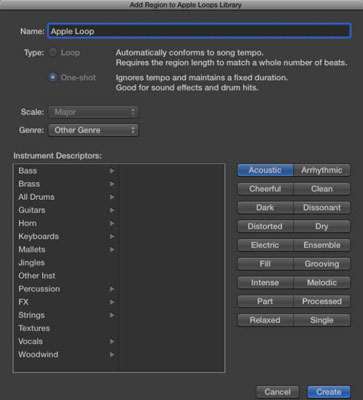
Puoi creare quanto segue:
Loop: un loop seguirà il tempo del progetto. I loop sono ottimi per le regioni che vuoi ripetere ancora e ancora.
One-shot: un one-shot non seguirà il tempo e verrà riprodotto fino al completamento della regione. Gli one-shot sono ottimi per effetti sonori o suoni che non hanno contenuto ritmico.
Puoi anche scegliere la scala, il genere e i descrittori dello strumento. Fai clic sul pulsante Crea e il tuo loop Apple verrà aggiunto al browser del loop.
Scopri come salvare un progetto in Logic Pro X in modo efficace con questa guida. Impara a gestire risorse, opzioni di salvataggio e molto altro.
Scopri come esportare il tuo progetto Logic Pro X per collaborare con altri artisti e utilizzare in diverse applicazioni software. Segui i passaggi per esportare regioni, selezioni MIDI, tracce e progetti.
Impostare la frequenza di campionamento del progetto in Logic Pro X è uno dei passaggi fondamentali per una registrazione audio di qualità. Scopri come farlo correttamente!
Logic Pro X non è solo un sequencer audio/MIDI. Puoi anche importare video e aggiungere la tua colonna sonora. Le colonne sonore di film e TV con Logic Pro X sono intuitive e scoprirai che aggiungere film al tuo progetto è semplice. Aggiungere un filmato al tuo progetto Puoi aggiungere filmati QuickTime al tuo progetto […]
I dispositivi MIDI possono includere tastiere, drum pad, controller alternativi come sistemi MIDI per chitarra e altro ancora. Anche se non hai bisogno di un controller MIDI per creare musica con Logic Pro, è molto più divertente se hai un modo per suonare strumenti software. E i giocatori allenati possono usare le loro abilità per inserire musica […]
La maggior parte dell'arrangiamento e dell'editing di Logic Pro consisterà probabilmente nel lavorare con le regioni nell'area delle tracce. Qui scopri le basi della modifica delle regioni. Trascinamento, spostamento e ridimensionamento delle regioni Le regioni possono essere trascinate in posizioni diverse sulla timeline. Possono essere spostati anche su binari completamente diversi, e possono […]
Se hai intenzione di registrare l'audio da un microfono o uno strumento, avrai bisogno di un modo per ottenere l'audio in Logic Pro. Probabilmente il tuo Mac ha un ingresso di linea o un microfono integrati. Sebbene questi possano funzionare in un pizzico, le registrazioni professionali richiedono dispositivi di input di qualità superiore. La documentazione della maggior parte dell'hardware professionale ti mostrerà […]
I rettangoli arrotondati nell'area delle tracce sono chiamati regioni. Pensa alle regioni come segnaposto flessibili per i tuoi dati audio e MIDI. Le regioni possono essere vuote, in attesa che tu aggiunga contenuto o create mentre registri nuovi contenuti. Le regioni sono riferimenti ai dati MIDI e audio. Possono persino fare riferimento a un riferimento, consentendo […]
Come per le riprese audio, puoi registrare più riprese MIDI per creare una ripresa perfetta. La creazione di una ripresa composta finale da più riprese si chiama comping. Per creare una cartella Take durante la registrazione in modalità ciclo, devi prima scegliere Registra → Opzioni di registrazione MIDI → Crea cartelle Take. Le opzioni di registrazione MIDI imposteranno il comportamento del tuo progetto […]
Il campionatore Logic Pro EXS24 riproduce file audio noti come campioni. I campionatori sono utili per ricreare strumenti acustici perché stai riproducendo file audio registrati. Ma puoi anche campionare suoni sintetici o manipolare campioni acustici fino a quando non sono più riconoscibili per creare suoni unici con Logic Pro X. Qui impari come usare […]






